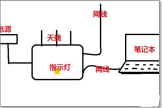迅捷300M无线路由器怎么设置(迅捷无线路由器如何设置)
一、迅捷300M无线路由器怎么设置
1、将网线、路由器和电脑之间的线路连接好,启动电脑和路由器设备。
2、打开浏览器,在地址栏中输入(192.168.1.1),进入无线路由器设置界面。
3、设置界面出现一个登录路由器的帐号及密码,输入默认帐号和密码,也可以参考说明书。
4、登录成功之后,点击【设置向导】
5、如图所示,直接点击【下一步】即可。
6、显示选择上网方式页面,通常ADSL用户则选择第一项【PPPoE】,(如果用的是其他的网络服务商则根据实际情况选择下面两项,如果不知道该怎么选择的话,直接选择第一项自动选择即可),选完点击【下一步】。
7、输入从网络服务商申请到的账号和密码,输入完成后,点击【下一步】。
8、输入正确后会提示是否重启路由器,选择是【确认重启路由器】,重新启动路由器后即可正常上网。
无线路由器是用于用户上网、带有无线覆盖功能的路由器。
二、迅捷无线路由器设置步骤
网线入户上网:需要准备1根网线,先把宽带运营商提供到用户家里的那根网 线插在 迅捷无线路由器 的WAN接口,再把准备的这根网线,一头连接电脑,另一头连接迅捷FWR310路由器的LAN接口(1/2/3/4中的任意一个都可以)。
步骤二:设置电脑IP
要配置迅捷无线路由器,或者以后需要通过路由器来上网,需要把电脑上 的IP地址配置为自动获取(动态IP)地址,以Windows XP系统为例进行介绍,win/win8用户可阅读文章: 如何查询ip地址?
右击“网上邻居”—点击“属性”。
鼠标右击“本地连接”—点击“属性”。
鼠标双击“Internet协议(TCP/IP)”。
选择“自动获得IP地址”和“自动获得DNS服务器地址”—点击“确定”。
步骤三:设置FWR310路由器
登录FWR310设备界面:运行电脑上的浏览器,在浏览器的地址栏中输入: 192.1683.1.1并按下回车(Enter)—在对话框中输入默认登录用户名:admin,默认 登录密码:admin—点击“确定”。
如果在第一步输入的用户名和密码正确,登录后系统会自动 弹出设置向导界面,如果未弹出,用户可以点击左侧菜单中的“设置向导”选项来启 动。
选择上网方式:这里选择“PPPOE(ADSL虚拟拨号)”—点击“下一步”。
配置宽带帐号:根据宽带运营商提供的宽带帐号和密码,填写“上网帐号” 和“上网口令”—点击“下一步”。
无线网络设置:“无线状态”选择:开启—设置“SSID”,SSID就是无线网 络名称,建议使用字母和数字的组合,不要使用中文—选择“WPA-PSK/WPA2-PSK”— 设置“PSK密码”—点击“下一步”。
其它选项保存默认即可。
如果更改了无线网络的配置,会提示重启。
如果为更改无线相关配置,直接点击“完成”。
三、迅捷fw315r无线路由器怎么设置
迅捷fw315r无线路由器的设置方法:
1、宽带总线(猫出来的网线)连接路由器的WAN口。
2、将网线一头连接路由器任意LAN口,一头连接电脑,启动电脑和路由器设备;
3、启动设备后,打开浏览器,在地址栏中输入192.168.1.1或192.168.0.1进入无线路由器设置界面。
4、设置界面出现一个登录路由器的帐号及密码,输入默认帐号和密码admin
5、根据设置向导一步一步设置,选择上网方式,通常ADSL用户则选择第一项PPPoE,如果用的是其他的网络服务商则根据实际情况选择下面两项,如果不知道该怎么选择的话,直接选择第一项自动选择即可,方便新手操作,选完点击下一步;
6、输入从网络服务商申请到的账号和密码,输入完成后直接下一步;
7、设置wifi密码,尽量字母数字组合比较复杂一点不容易被蹭网。
8、输入正确后会提示是否重启路由器,选择是确认重启路由器,重新启动路由器后即可正常上网。